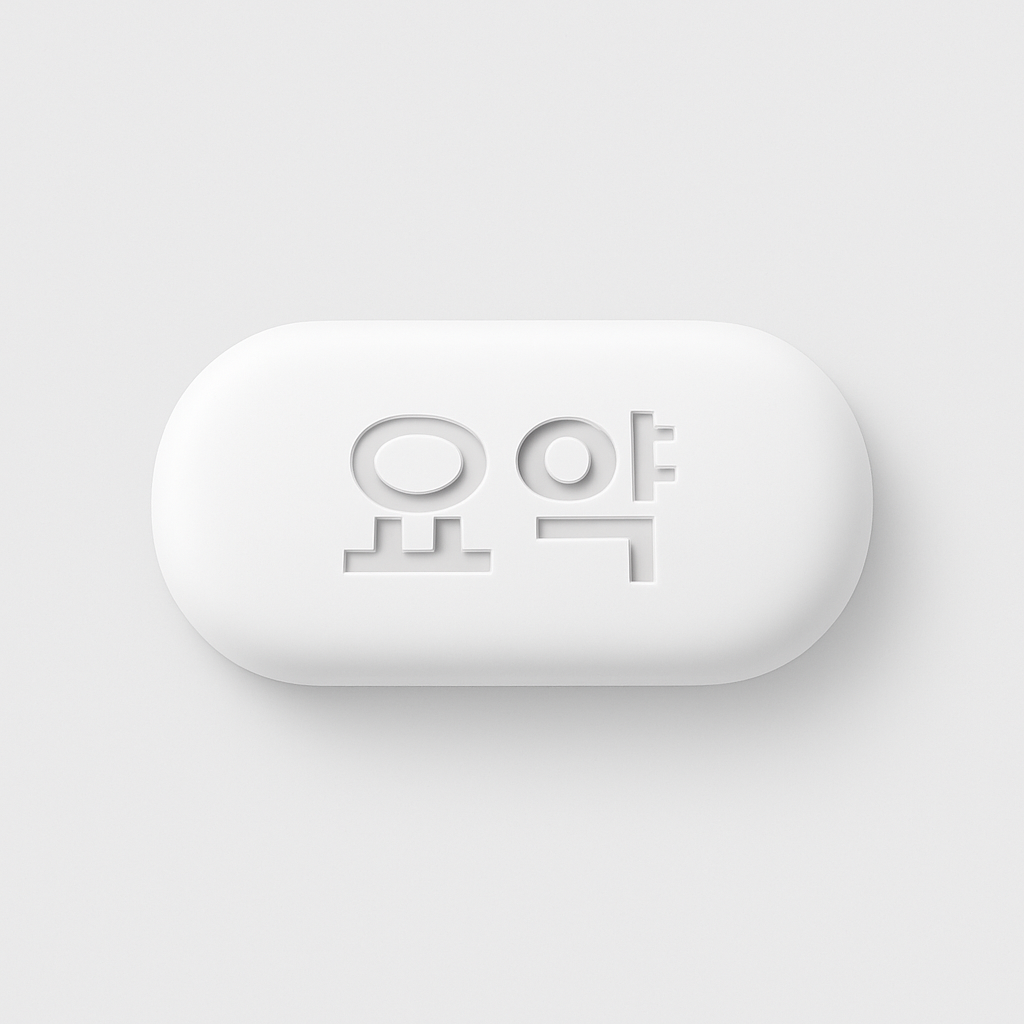반응형
프리미어프로 시스템 메모리 부족 경고 해결법
작업 중 갑자기 뜬 "메모리가 매우 부족한 시스템" 경고, 대체 왜?

📍 이런 문구, 뜬 적 있나요?
"Adobe Premiere Pro이(가) 메모리가 매우 부족한 시스템에서 실행되고 있습니다. 프로젝트를 저장하고 주의하면서 계속 진행하십시오."
프리미어 작업 중 갑자기 이 알림이 떴다면, 일단 당황하지 말고 저장 버튼부터 누르세요.
이건 단순한 경고일 수도 있지만, 프리미어가 다운되기 직전의 신호일 가능성도 큽니다.

🧠 이 오류, 왜 뜨는 걸까?
프리미어프로는 메모리를 많이 쓰는 프로그램입니다. 이 오류는 대부분 다음과 같은 이유로 발생합니다:
- 한 프로젝트에서 너무 많은 고화질 영상 소스를 사용하는 경우
- 백그라운드에서 **다른 무거운 프로그램(포토샵, 크롬 다수 탭 등)**이 실행 중일 때
- 프리미어 자체 캐시가 쌓여서 메모리 누수 현상이 생겼을 때
- 램이 8GB 이하인 저사양 PC/노트북에서 고해상도 편집 시도할 때
✅ 해결 방법 정리
아래 순서대로 진행해보면, 대부분의 경우 문제가 해결됩니다.
1. 프로젝트 저장 후 프리미어 재시작
작업 중인 프로젝트를 저장하고 프리미어를 껐다가 다시 켜는 것만으로도 메모리 리셋 효과가 있습니다.
2. 백그라운드 프로그램 종료
작업 관리자(Ctrl + Shift + Esc)에서 메모리 많이 차지하는 프로그램(특히 크롬, 포토샵 등)을 종료하세요.
3. 미디어 캐시 정리
- 편집(Edit) → 환경 설정(Preferences) → 미디어 캐시(Media Cache)
- 미디어 캐시 파일 삭제 버튼 클릭
4. 렌더링 인코딩 설정 낮추기
최종 렌더링 시 하드웨어 인코딩 → 소프트웨어 인코딩으로 변경하거나, 용량 낮은 프리셋으로 설정 변경
5. 물리적 램 업그레이드 고려
8GB 이하라면 16GB 이상으로 업그레이드 추천. 프리미어는 램을 많이 씁니다.
💡 팁: 장시간 작업 땐 프리미어 껐다 켜기 필수
프리미어는 오래 켜두면 메모리 누수가 생깁니다.
2~3시간에 한 번씩 저장 후 재실행하는 습관이, 오류 예방에 매우 효과적입니다.
📌 마무리 정리
- 이 경고는 프리미어가 위험하다는 알림이자, 다운될 수도 있다는 예고입니다.
- 중요한 건, 작업 저장 후 빠르게 메모리 점검하는 것.
- 반복된다면, 캐시 정리 또는 램 업그레이드까지 고려해보세요.
반응형
'영상 > 영상툴 오류' 카테고리의 다른 글
| 프리미어프로 실행 시 'Initializing GPU' 뜰 때 확인할 점 (0) | 2025.05.20 |
|---|---|
| 프리미어프로 타임라인 키프레임 안 찍힐 때 확인할 것 (0) | 2025.05.19 |
| 프리미어프로 sorry, a serious error 오류 해결법 (GPU 충돌 포함) (0) | 2025.05.18 |
| 프리미어프로 Project Save Error 저장 오류 메시지 원인과 해결법 정리 (1) | 2025.05.16 |
| 프리미어프로 메모리 부족 오류 해결법 (Drawbot 문제 대응) (0) | 2025.05.15 |